octubre 26, 2020

Keywords o palabras clave del producto
octubre 21, 2020

Por qué tengo reclamaciones por falta de mercancía
octubre 19, 2020

Guía infalible sobre cómo crear títulos de producto
octubre 16, 2020

¿Me va a cobrar Amazon un cargo de incumplimiento?
octubre 12, 2020

7 Motivos de disconformidad en mi ASIN
octubre 9, 2020
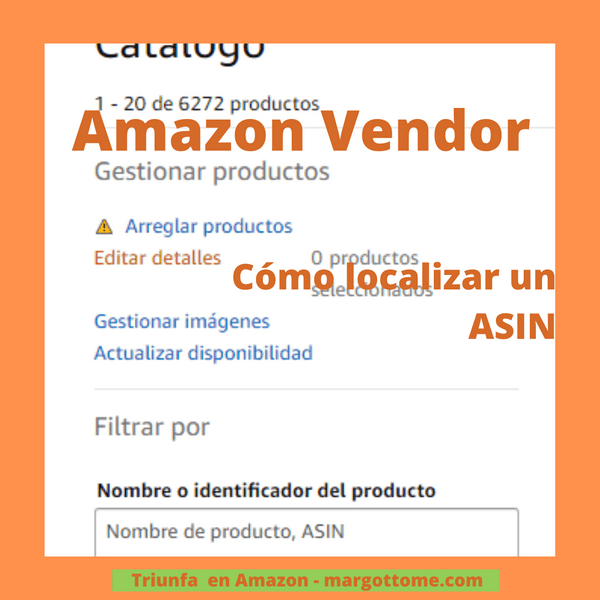
Cómo localizo un ASIN en mi catálogo
octubre 8, 2020



